使用 OneRoster API 引入数据
OneRoster API (应用程序编程接口) 是一种行业标准格式,从 1EdTech (以前是 IMS Global) ,用于交换学生信息系统 (SIS) /学生管理系统 (短信) 数据。 使用此同步方法,可以使用 SIS/SMS 提供程序开发的基于 REST 的 OneRoster 1.1 API 直接连接到 SIS/SMS。 API 支持允许直接同步数据,而不是使用 CSV (逗号分隔值) 文件。
学校数据同步访问的数据
重要
通过学校数据同步连接和提供机构数据,你确认你有权与 Microsoft 共享此数据,并承诺遵守组织的数据治理标准。
| 操作 | URL | 所需的筛选器属性 | 可选/建议的筛选器 | 示例 |
|---|---|---|---|---|
| GetAllAcademicSessions | /academicSessions | status | dateLastModified | /academicSessions?offset=0&limit=5000&filter=status='active'/academicSessions?filter=dateLastModified>'{deltaDateTime}' |
为Microsoft 365 教育版租户设置 SDS
- Microsoft 365 教育版租户
- 需要全局管理员权限
SDS 访问和首次登录
若要访问 SDS 管理员门户启动 Web 浏览器,请导航到 sds.microsoft.com,然后使用 Microsoft 365 Global 管理员 帐户登录。
选择“让我们开始吧”。
选择 继续。
在下一步之前,请稍等片刻,让服务预配到租户。
选择 “创建新的入站流”。 选择“下一步”以继续。
选择数据源。 对于 OneRoster API,选择“ 连接到我的数据”选项。
选择格式。 对于 OneRoster API,请选择“ API”选项。 选择“下一步”以继续。
需要从提供程序列表中选择 SIS/SMS 提供程序。 选择后,选择“ 下一步 ”以继续。
注意
如果 SIS/SMS 提供程序不在列表中,请参阅 OneRoster 提供程序概述 ,获取参与试点测试的说明或发送给提供商的信息,以便他们参与以添加为 OneRoster 提供程序。
若要启用与 SIS/SMS 的连接,需要提供连接凭据。
Web 访问 URL:SIS/SMS 可以访问 OneRoster API 的 URL
用于连接到 SIS/SMS OneRoster API 的客户端 ID
用于连接到 SIS/SMS OneRoster API 的客户端密码
访问令牌 URL,如果 SIS/SMS OneRoster API 配置为使用 OAuth2 进行身份验证,则还需要提供用于连接的访问令牌 URL 终结点。 终结点不同于 Web 访问 URL。
选择“下一步”以继续。
接下来,我们根据在最后一个屏幕中输入的信息测试与 SIS/SMS 的连接。
如果没有问题,系统会通知你,可以选择“ 下一步 ”继续。
如果我们无法建立连接,你将收到通知,并且你将能够选择“ 返回 ”以查看和更新提供的信息。
选择当前学年并提供友好名称,例如 2023 或 2022 - 2023。 (字符必须为 utf8,否则将自动剥离) 。
重要
学年用于关联传入数据,以帮助构建逐年的历史数据。 该方法与学年与日历年保持一致。 例如,如果学年跨日历年(例如,从 8/15/2022 开始,到 2023 年 6 月 15 日结束),则要选择的学年值为结束年份 2023 年。 有关详细信息,请参阅 学年处理
输入学年的开始和结束日期。
根据提供程序支持的可选数据功能,你将看到“打开”开关, (默认) 包含其他数据。 如果需要,可以选择关闭开关。 如果开关处于关闭状态且无法打开,则表示提供程序的配置文件当前不支持提供可选数据。 有关详细信息,如果提供程序支持发送可选数据,请参阅 OneRoster API 提供程序概述。
输入 SDS 应基于此源定义的学年停止同步数据的日期。 最常见的是停止同步刚刚输入的学年结束日期的数据。
选择“下一步”以继续。
选择用户标识规则选项。 为教职员工和学生角色做出选择。
注意
用户匹配是使用入站流执行的,不会在 Microsoft Entra ID 中写入或更新用户对象。 匹配将执行并存储在教育数据湖中。 有关详细信息,请参阅 Microsoft 365 管理用户 ,了解如何使用出站流转发匹配链接。
- 源中的属性:基于来自 SIS/SMS 的数据的用户属性。
- 可用的源选项为“用户名”和“Email”。
- 要匹配的属性:要匹配Microsoft Entra ID中的 user 属性。
- 可用Microsoft Entra ID匹配选项为 UserPrincipalName 和 Mail。
- (可选) 如果用户数据不包括 @domain 值,请从列表中选择一个域。
警告
选择域是可选的,仅当基于源中所选 属性 的传入数据不包括 @domain 值时,才应使用。 如果记录上缺少值,则 SDS 不会检查和追加。 SDS 会将域选择追加到可能导致@domain@domain的所有记录,并且无法在这些实例中找到与 Microsoft Entra ID 用户的现有用户映射的匹配项。
警告
如果 SIS/SMS 用户(例如员工角色组中的用户)可以关联到@domain1、@domain2或@domain3则必须基于源选择 (示例 (所选属性,在源数据中包含@domain: prefix@domain) 。 若要将属性匹配到:UserPrincipalName 或 Mail,则需要此项来查找要与之匹配的正确Microsoft Entra用户。
OneRoster API v1.1 规范仅允许每个用户传递一个角色。 如果与多个组织关联,则只能将用户的相同角色传递给多个组织。 由于每个组织有一个角色,因此记录被标记为 isPrimary“True”。
重要
配置 Microsoft 365 管理用户流时,如果激活选项以创建不匹配的用户,则使用这些规则来定义 Microsoft Entra UserPrincipalName 属性的构造。
对所选内容感到满意后,选择“ 下一步 ”继续。
- 源中的属性:基于来自 SIS/SMS 的数据的用户属性。
查看“查看和创建”上显示的信息。 如果一切正常,请选择“ 下一步 ”按钮。 否则,你可以导航回正确。
已创建入站数据流,并且首次运行挂起,请选择“ 完成 ”按钮。 请返回查看首次运行的状态。
提示
在定义 Connect 数据配置 后、活动首次运行期间或首次运行完成后,可以立即设置管理数据配置。
若要检查运行状态,请导航回“开始仪表板”页。
如果数据没有任何问题,则主页仪表板将声明“未找到数据错误或警告”和“在上次运行期间,我们没有遇到任何数据错误或警告。 继续伟大的工作!
如果发现数据出现问题,主页仪表板通知“我们发现你的数据存在一些问题”,并鼓励你调查同步运行状况。

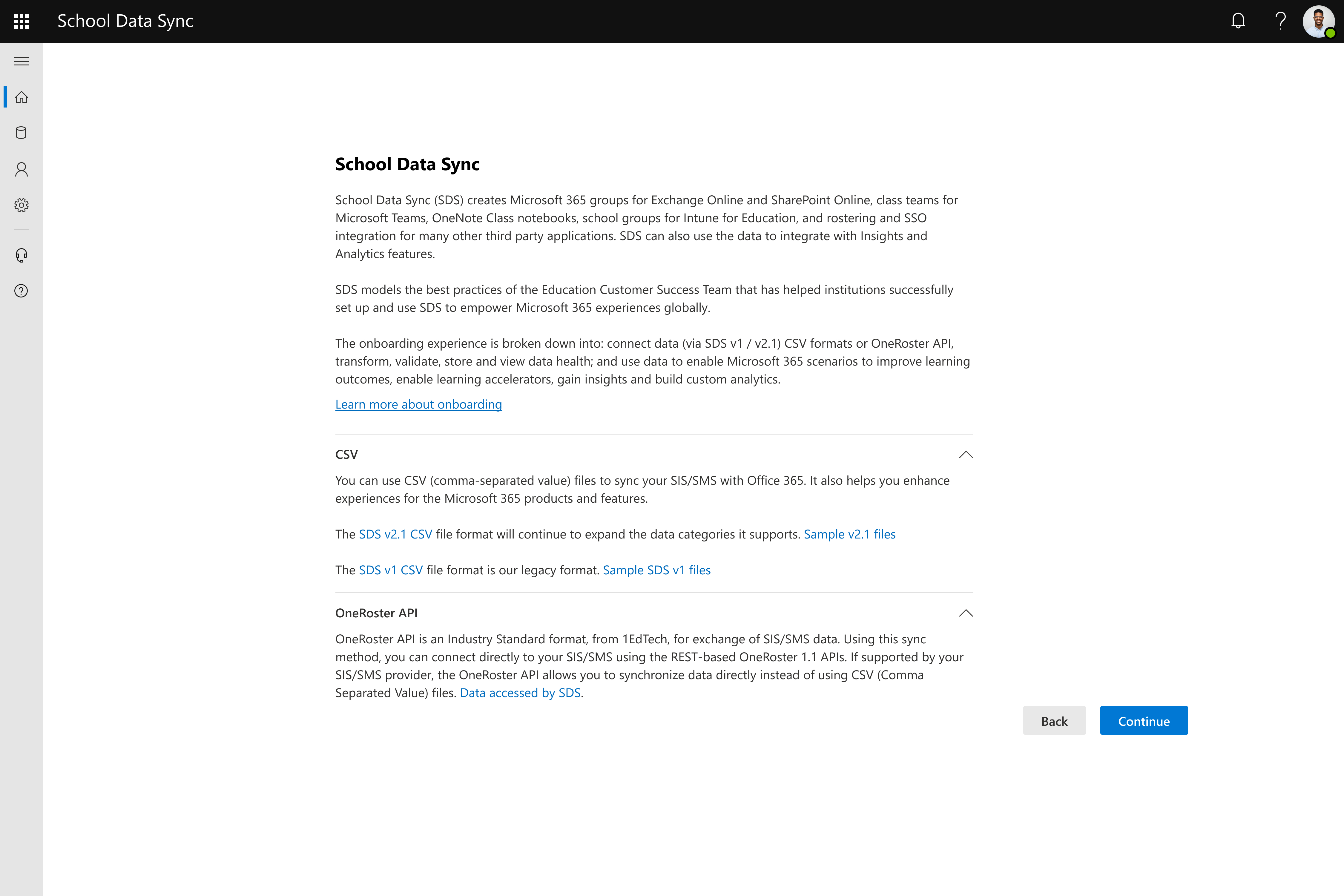









![显示用户标识规则提示的屏幕截图。]](images/data-ingestion-with-sds-or-api-13.png)
![“查看和创建”的屏幕截图。]](images/data-ingestion-with-sds-or-api-14.png)
![选择“创建”后处理的屏幕截图。]](images/data-ingestion-with-sds-or-api-15.png)
![已创建入站流的屏幕截图。]](images/data-ingestion-with-sds-v21-csv-17.png)
